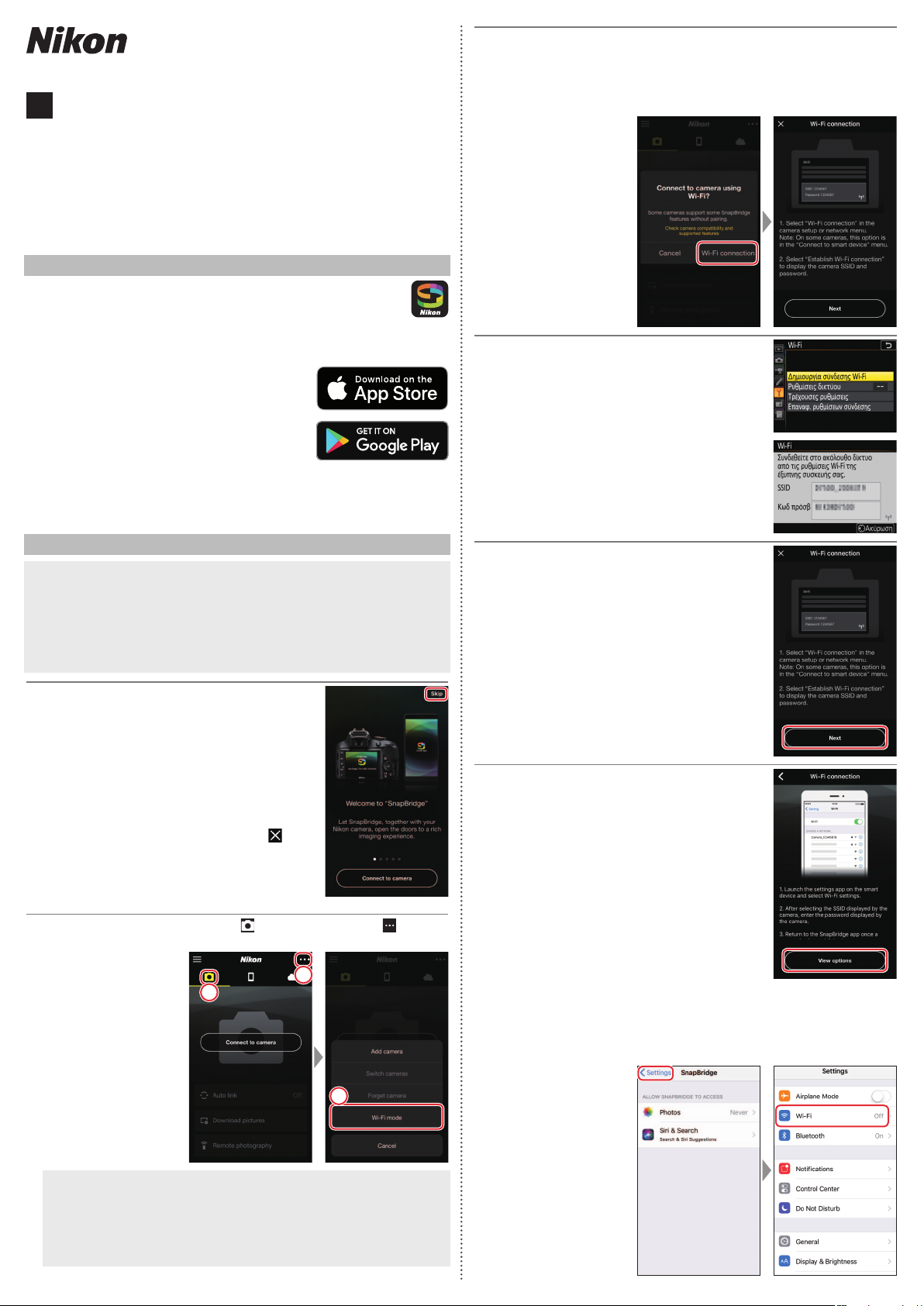
SB9D01(1J)
Η Εφαρμογή SnapBridge
Σύνδεση με τη Φωτογραφική Μηχανή Απευθείας μέσω Wi-Fi
6MB4541J-01
Gr Προσθήκη στο Εγχειρίδιο Οδηγιών
Χρήστη
Το στοιχείο Wi-Fi στο μενού ρυθμίσεων της φωτογραφικής μηχανής που έχετε
αγοράσει διαθέτει μια νέα επιλογή Δημιουργία σύνδεσης Wi-Fi, την οποία
μπορείτε να χρησιμοποιήσετε για να δημιουργήσετε μια απευθείας σύνδεση
Wi-Fi ανάμεσα στη φωτογραφική μηχανή και ένα smartphone ή tablet
(παρακάτω ως «έξυπνη συσκευή») που εκτελεί την εφαρμογή SnapBridge.
Η Εφαρμογή SnapBridge
Χρησιμοποιήστε το SnapBridge για να κατεβάζετε φωτογραφίες ή να
ελέγχετε τη φωτογραφική μηχανή απομακρυσμένα από την έξυπνη
συσκευή σας. Πριν προχωρήσετε, έχετε υπόψη ότι:
• Θα πρέπει να χρησιμοποιείτε μόνο την πιο πρόσφατη έκδοση της
εφαρμογής.
• Μπορείτε να κατεβάσετε την εφαρμογή
SnapBridge στο Apple App Store® ή από το
Google Play™.
• Οι πιο πρόσφατες πληροφορίες σχετικά με το
SnapBridge είναι διαθέσιμες στον ιστότοπο της
Nikon.
• Πληροφορίες σχετικά με τη χρήση της
εφαρμογής διατίθενται μέσω της ηλεκτρονικής
βοήθειας, την οποία μπορείτε να δείτε στη διεύθυνση:
https://nikonimglib.com/snbr/onlinehelp/en/index.html
Έξυπνη συσκευή: Κτυπήστε ελαφρά στο Wi-Fi connection (Λειτουργία
3
Wi-Fi) όταν σας ζητηθεί.
Η έξυπνη συσκευή θα σας προτρέψει να προετοιμάσετε τη φωτογραφική μηχανή.
Ενεργοποιήστε τη φωτογραφική μηχανή και προχωρήστε στο επόμενο βήμα.
*Μην κτυπήσετε ελαφρά στο Next (Επόμενο) πριν ολοκληρώσετε το Βήμα 4.
Φωτογραφική μηχανή: Στο μενού ρυθμίσεων της
4
φωτογραφικής μηχανής, επιλέξτε το Wi-Fi, στη
συνέχεια επισημάνετε την επιλογή Δημιουργία
σύνδεσης Wi-Fi και πατήστε το J.
Θα εμφανιστούν το SSID και ο κωδικός πρόσβασης
της φωτογραφικής μηχανής.
Σύνδεση με τη Φωτογραφική Μηχανή Απευθείας μέσω Wi-Fi
Πριν από τη Σύνδεση
D
Πριν προχωρήσετε:
• Ενεργοποιήστε το Wi-Fi στην έξυπνη συσκευή (για λεπτομέρειες, ανατρέξτε στην
έγγραφη τεκμηρίωση που παρέχεται μαζί με τη συσκευή).
• Βεβαιωθείτε ότι οι μπαταρίες στη φωτογραφική μηχανή και την έξυπνη συσκευή είναι
πλήρως φορτισμένες για να αποφύγετε την αναπάντεχη απενεργοποίηση των συσκευών.
• Ελέγξτε αν υπάρχει διαθέσιμος χώρος στην κάρτα μνήμης της φωτογραφικής μηχανής.
Έξυπνη συσκευή: Εκκινήστε την εφαρμογή
1
SnapBridge και κτυπήστε ελαφρά στην επιλογή
Skip (Παράλειψη).
• Εάν έχετε εκκινήσει την εφαρμογή ξανά
προηγουμένως, το πλαίσιο διαλόγου υποδοχής
δεν θα εμφανιστεί. Προχωρήστε στο Βήμα 2.
• Κτυπώντας ελαφρά στο Connect to camera
(Σύνδεση με τη φωτογραφική μηχανή)
εμφανίζεται το πλαίσιο διαλόγου ζεύξης
Bluetooth. Κτυπήστε ελαφρά στο κουμπί που
βρίσκεται στην πάνω αριστερή γωνία για να
επιστρέψετε στο πλαίσιο διαλόγου υποδοχής. Για
πληροφορίες σχετικά με τις συνδέσεις Bluetooth,
ανατρέξτε στην ηλεκτρονική βοήθεια.
Έξυπνη συσκευή: Ανοίξτε την καρτέλα , κτυπήστε ελαφρά στο και
2
επιλέξτε Wi-Fi mode (Λειτουργία Wi-Fi).
2
1
Έξυπνη συσκευή: Επιστρέψτε στην έξυπνη συσκευή
5
και κτυπήστε ελαφρά στο Next (Επόμενο).
Θα εμφανιστούν οι οδηγίες για τη σύνδεση Wi-Fi.
Έξυπνη συσκευή: Μετά την ανάγνωση των οδηγιών,
6
κτυπήστε ελαφρά στο View options (Προβολή
επιλογών).
Το πλαίσιο διαλόγου που εμφανίζεται διαφέρει
ανάλογα με την έξυπνη συσκευή και το λειτουργικό
σύστημα:
• Στις συσκευές Android, κτυπώντας ελαφρά στο
View options (Προβολή επιλογών) εμφανίζεται
το πλαίσιο διαλόγου ρυθμίσεων Wi-Fi της έξυπνης
συσκευής.
• Στις συσκευές iOS, κτυπώντας ελαφρά στο View options (Προβολή
επιλογών) εκκινείται η εφαρμογή ρυθμίσεων iOS. Κτυπήστε ελαφρά στο
<Settings (Ρυθμίσεις) για να προβάλετε την εφαρμογή ρυθμίσεων και,
στη συνέχεια, μετακινηθείτε με κύλιση προς τα πάνω και κτυπήστε ελαφρά
στο Wi-Fi, το οποίο θα βρείτε δίπλα στην κορυφή της λίστας ρυθμίσεων.
3
Δεν Υπάρχει η Επιλογή «Wi-Fi mode (Λειτουργία Wi-Fi)»;
D
Ελέγξτε αν είναι ενημερωμένη η εφαρμογή SnapBridge. Εάν χρησιμοποιείτε την
πιο πρόσφατη έκδοση και εξακολουθεί να μην υπάρχει η επιλογή της λειτουργίας
Wi-Fi, εξέλθετε από την εφαρμογή και επιβεβαιώστε ότι δεν εκτελείται στο
παρασκήνιο, στη συνέχεια ελέγξτε αν η συσκευή είναι συνδεδεμένη στο διαδίκτυο
και επανεκκινήστε την εφαρμογή.
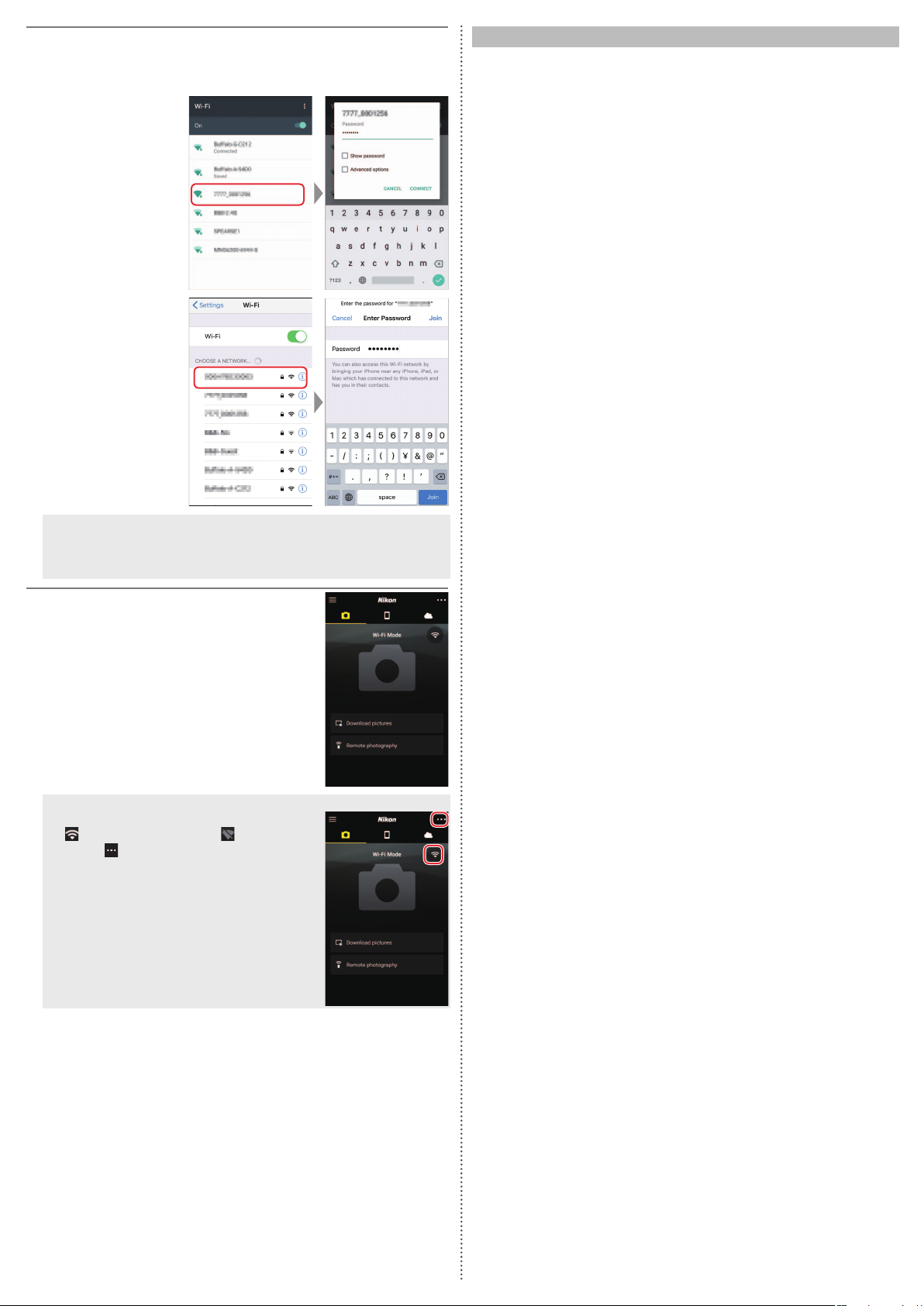
Έξυπνη συσκευή: Επιλέξτε το SSID που εμφανίζεται από τη φωτογραφική
Πληροφορίες για τα Εμπορικά Σήματα
7
μηχανή στο Βήμα 4 και εισαγάγετε τον κωδικό πρόσβασης.
Ανάλογα με την έξυπνη συσκευή και το λειτουργικό σύστημα, οι οθόνες
ενδέχεται να διαφέρουν από αυτές που εμφανίζονται παρακάτω.
Android
iOS
Πληροφορίες για τα Εμπορικά Σήματα
Οι επωνυμίες Apple®, App Store®, τα λογότυπα της Apple, οι επωνυμίες
iPhone®, iPad®, iPod touch®, Mac, macOS και OS X είναι εμπορικά σήματα
κατατεθέντα της Apple Inc. στις ΗΠΑ και σε άλλες χώρες. Το εμπορικό
σήμα iPhone χρησιμοποιείται κατόπιν άδειας από την Aiphone Co., Ltd. Οι
επωνυμίες Android, Google Play και το λογότυπο Google Play είναι εμπορικά
σήματα της Google LLC. Το ρομπότ Android αναπαράγεται ή τροποποιείται
από την εργασία που δημιουργήθηκε και διαμοιράστηκε από την Google
και χρησιμοποιείται σύμφωνα με τους όρους που περιγράφονται στην άδεια
χρήσης Creative Commons 3.0. Η επωνυμία IOS είναι εμπορικό σήμα ή
εμπορικό σήμα κατατεθέν της Cisco Systems, Inc. στις Ηνωμένες Πολιτείες
και/ή σε άλλες χώρες και χρησιμοποιείται κατόπιν άδειας.
Επανασύνδεση
D
Εκτός εάν ο κωδικός πρόσβασης έχει αλλάξει στο μεταξύ, δεν θα σας ζητηθεί να
εισαγάγετε τον κωδικό πρόσβασης την επόμενη φορά που θα συνδεθείτε με τη
φωτογραφική μηχανή.
Έξυπνη συσκευή: Επιστρέψτε στην εφαρμογή
8
SnapBridge.
Μόλις δημιουργηθεί μια σύνδεση Wi-Fi, η
εφαρμογή θα εμφανίσει τις επιλογές της λειτουργίας
Wi-Fi. Ανατρέξτε στην ηλεκτρονική βοήθεια για
πληροφορίες σχετικά με τη χρήση της εφαρμογής
SnapBridge.
Τερματισμός των Συνδέσεων Wi-Fi
D
Για να τερματίσετε τη σύνδεση Wi-Fi, κτυπήστε ελαφρά
στο
. Όταν το εικονίδιο αλλάξει σε , κτυπήστε
ελαφρά στο και επιλέξτε Exit Wi-Fi mode (Έξοδος
από τη λειτουργία Wi-Fi).
2019 Nikon Corporation
©
